Как закрепить пост в ВК


В ВК закрепить пост можно как на странице сообщества, так и на личной странице. Давайте с вами рассмотрим основные способы закрепить пост вконтакте.
Первым делом вам нужно определиться с какой целью вы закрепляете статью. Если это реклама, то в соответствии с новыми правилами социальной сети, закреплять рекламу можно без активной ссылки, а закреплять репосты чужих групп нельзя ни под каким предлогом.
Итак, давайте разберем несколько разных способов закрепа.
Как закрепить пост в группе
-Я не зря отметил, что закреплять будем именно в группе, так как посты в данном типе сообщества можно закреплять только при условии, что запись от имени группы, а не от имени редактора.
Для закрепа записи нажмите на время публикации. У вас откроется запись целиком и внизу этой записи будет кнопка «закрепить». Нажмите ее и обновите страницу.
Второй вариант — жмите на три точки справа вверху поста. В выпадающем меню выбирайте «закрепить».


Как закрепить запись с телефона
Если вы администрируете сообщество с мобильного телефона или у вас нету возможности подойти к компьютеру, то напротив записи нажмите опции (обычно это кнопка «многоточие»). В опциях выберите «закрепить».
Если вы хотите дать какую-то важную информацию участникам своего сообщества, то сделайте ее в виде картинки в описании группы. Это лучше, чем закреплять текст, поскольку текст в основном читают только на картинках (опыт). В формате простого текста люди подумают, что это описание группы, которое они видели много раз.


Пример закрепленного поста
Как закрепить пост в паблике
Все аналогично закрепу в группе, то тут вы даже можете опубликовать новость от своего имени. Так же необходимо нажать на время публикации и внизу статьи у вас будет кнопка.
Только что мы с вами научились закреплять записи на стене группы и паблика вконтакте. Теперь давайте поговорим о том, как сделать закрепленную запись на личной странице.
Тут от вас не требуют никаких соблюдений правил социальной сети, кроме правил, нарушающих законы РФ, конечно же. Ну и нельзя продавать личные аккаунты и способы накрутки и взаимопиара. Но это ничто по сравнению с запретами, которые накладываю последнее время на сообщества.
Что бы закрепить пост на стене вам так же надо нажать на время публикации и выбрать «закрепить». Здесь вы можете закреплять записи абсолютно любого авторства. Даже если совершенно незнакомый человек написал на вашей стене.
Как закрепить пост ВКонтакте
24 марта 2016 Социальная сеть ВКонтакте Очень часто перед новичками, которые только осваивают премудрости работы с социальной сетью ВКонтакте, встает вопрос: «Как сделать закрепленный пост ВКонтакте». Еще несколько лет назад для меня это тоже было сложным техническим заданием и я ломала голову над тем, как закрепить пост ВКонтакте вверху своего сообщества. На самом деле, это дело нескольких минут и прочитав эту статью, вы сами убедитесь, как это просто 🙂
Очень часто перед новичками, которые только осваивают премудрости работы с социальной сетью ВКонтакте, встает вопрос: «Как сделать закрепленный пост ВКонтакте». Еще несколько лет назад для меня это тоже было сложным техническим заданием и я ломала голову над тем, как закрепить пост ВКонтакте вверху своего сообщества. На самом деле, это дело нескольких минут и прочитав эту статью, вы сами убедитесь, как это просто 🙂
Что такое закрепленная запись ВКонтакте
Закрепленная запись ВКонтакте — это пост, который размещается в самом верху вашего сообщества и располагается сразу после названия и статуса вашей группы или паблика. Кстати, имейте в виду, что закрепленный пост закрывает меню и описание вашего сообщества. Посмотрите, как это выглядит на практике.
На фото в группе еще нет закрепленной записи и мы можем познакомиться с описанием и посмотреть МЕНЮ, кликнув на кликабельную кнопку «Свежие новости».

Сейчас пост уже стоит в закрепе. Мы не видим ни описание сообщества, ни его МЕНЮ.

Для чего закрепляют посты ВКонтакте
Чаще всего посты закрепляют для того, чтобы проанонсировать какие-то события, акции или конкурсы, которые происходят в сообществе. Также пост «ставят в закреп» при запуске платной рекламы. Я иногда закрепляю вверху самый интересный и вирусный пост — ведь именно его, в первую очередь, видят люди, заглянувшие в мою группу 🙂

Как закрепить пост ВКонтакте. Пошаговое руководство
Шаг первый
На стене своего сообщества найдите тот пост, который вы хотите закрепить
Шаг второй
Найдите дату опубликования поста (она находится сразу под постом, слева) и кликните на нее

Шаг третий
Перед вами откроется окно с ваши постом. Опуститесь в самый низ и найдите кликабельную кнопку «Закрепить»

Шаг четвертый
Вернитесь в группу и обновите страничку (нажмите клавишу F5). Поздравляю, ваш пост закреплен 🙂
Только имейте в виду, что лайки и репосты под постом вы и ваши читатели видеть смогут, а вот для того, чтобы почитать или оставить комментарии, нужно будет кликнуть на пост.

Закрепленный пост на первом экране группы
Кстати, если вас волнует вопрос, будет ли закрепленный пост показываться в новостях у ваших подписчиков, то не волнуйтесь — конечно, будет!
И еще один важный момент — это размер закрепленного поста ВКонтакте. Любой пост, размещенный на стене вашего сообщества, можно закрепить. Не важно какой у него размер. Но! Имейте в виду, что размер 800 x 525 px является оптимальным для изображения на стене вашего сообщества. По крайней мере так считают разработчики социальной сети ВКонтакте.
Как открепить пост и вернуть его на прежнее место
Здесь все просто. Снова нажимаете на дату под постом и выбираете опцию «Открепить». Ваш пост прямиком отправится туда, откуда вы его взяли 🙂
И еще один маленький секретик. Когда я только начинала работать администратором сообществ ВКонтакте, я всегда прежде чем закреплять новый пост, открепляла старый. Делать этого не нужно! Не открепляйте! Сразу закрепляйте нужную вам запись, а прежняя автоматически отправится на прежнее место. Экономьте свое время, дорогие читатели. Ведь время — это наш самый ценный ресурс!
Ну и по доброй традиции, для тех, кто больше любит смотреть видеоуроки, я предлагаю посмотреть мой коротенький ролик о том, как быстро закрепить пост ВКонтакте. Если у вас возникнут вопросы, то задавайте их в комментариях — я с радостью отвечу!
Понравилась статья, делитесь с друзьями!
Как закрепить пост в группе Вконтакте
Многих модераторов и администраторов сообществ Вконтакте интересует вопрос закрепления постов в группе. Сегодня Мы расскажем и покажем Вам каким образом оставлять закрепленные посты.
Закрепленная запись Вконтакте — появляется над стеной в группе (или публичной страницы), вместо описания. В любой момент времени Вы можете открепить запись и она снова появится на стене сообщества.
Закрпепленные записи — это отличный инструмент для рекламы всевозможных событий, акций и конкурсов. Многие администраторы сообществ используют закрепленные записи для размещения рекламных постов.
Инструкция закрепления постов Вконтакте:
Все опубликованные посты имеют под собой дату и время публикации. Эта ссылка кликабельна.
- Необходимо кликнуть по этой ссылке.

- В открывшемся окне нажать «Закрепить».

- Готово. Теперь запись появилась вместо описания группы:

У закрепленной записи отображается количество лайкой и репостов, а вот комментарии скрыты. Для того, чтобы их прочесть, необходимо кликнуть на запись. В этом случае будут видны все оставленные комментарии.
Многих интересует вопрос — Будет ли отображаться закрепленная запись в новостях у участников группы?
Ответ: Конечно будет, т.к. это обычная запись.
Для того, чтобы открепить пост, необходимо точно также кликнуть по ссылке даты публикации и нажать «открепить«. Пост возвратится на стену сообщества:

Советуем Вам ознакомиться с нашими услгами:
Понравилась статья? Расскажи о ней друзьям:
Рад новой встрече, дорогие читатели!
Что будет сегодня нового? Раз вы здесь, значит, хотите узнать, как закрепить запись на стене или в группе ВК. Сначала разберем, что из себя представляет данная функция, как это выглядит визуально, а затем – как ей воспользоваться с компьютера и телефона.
Также наглядно разберем, как открепить пост, чтобы он встроился в ленту в соответствии с хронологическим порядком.
Итак, начнем.
Что такое “закрепить запись”?
Что значит закрепление во ВКонтакте? Само название иллюстрирует смысл. По сути, функция перенесена из жизни – вспомните фишку со стикерами, которые крепятся поверх всего, что нужно.
В соцсети механизм действует так – выбранный вами пост на вашей странице или в паблике будет располагаться самым первым. Неважно, сколько записей и репостов вы сделаете, закрепленная публикация не уйдет вниз и не утонет в ленте.
Таким образом, самый важный и актуальный пост будет всегда на виду для ваших друзей и подписчиков.
Это может быть основная информация о вас, кто вы и чем занимаетесь; правила участия в конкурсе, который в данный момент проводит паблик; важные даты и расписание в группе сокурсников. Продающие сообщества любят размещать в этом блоке свои акции.
Можно найти множество применений для этой функции и менять информационные акценты, но выделить получится только что-то одно.
Как выглядит публикация-закрепка?
При использовании на своем профайле и в паблике отображение будет разным.
В группе или паблике
Если механизм действия будет одинаковым как для вашего собственного профайла, так и для любого паблика, которым вы управляете, то расположение блоков визуально будет отличаться.
Различие состоит в том, что в сообществе закрепка будет отображаться сразу после блока с основной информацией, как показано ниже.
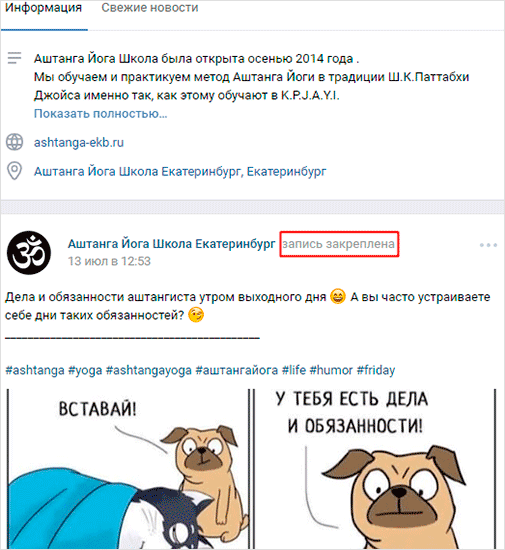
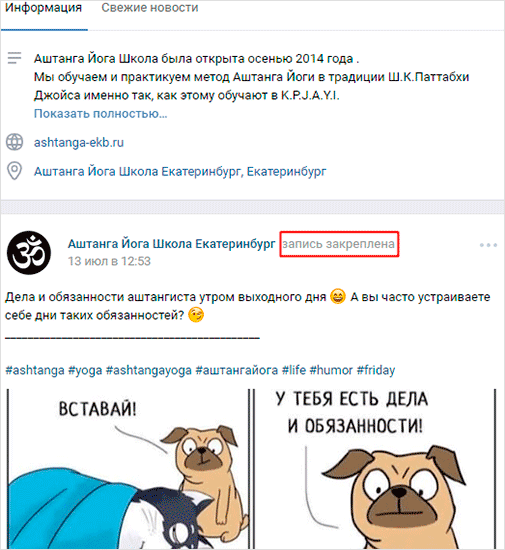
Как видим, рядом с именем сообщества стоит специальная пометка приглушенным шрифтом, что эта публикация закреплена. Выделять таким образом можно свои и чужие материалы.
Ниже будут располагаться блоки с товарами, если они есть, и обсуждениями. И только потом – лента со всеми остальными записями.
На странице
Здесь мы видим, что закрепка идет просто самым первым постом на стене, сразу под блоком фотографий. Все остальные материалы, независимо от даты, располагаются под ним.
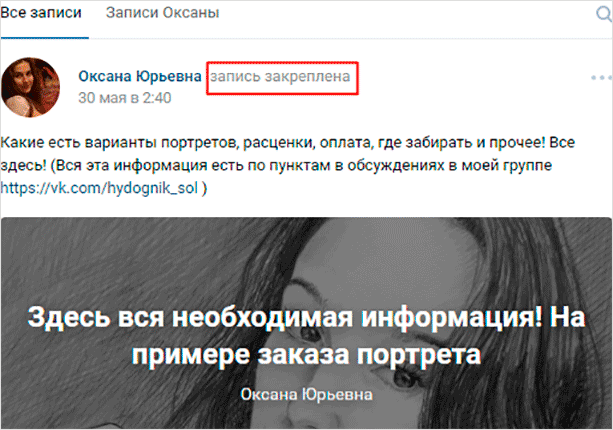
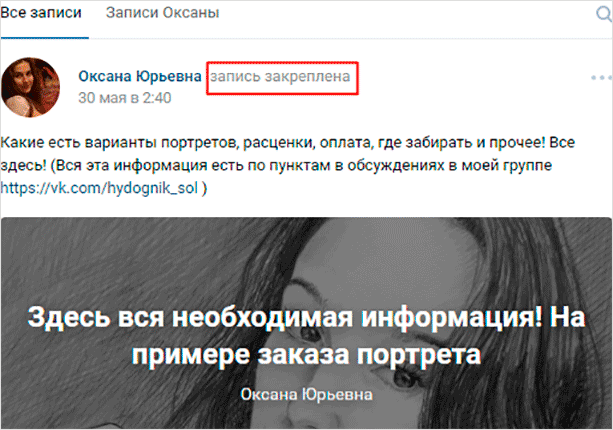
Пошаговое руководство с компьютера
Для того, чтобы поднять над всеми какой-то материал ВКонтакте, нужно, чтобы он находился у вас на стене либо на стене в сообществе, где вы – администратор или создатель.
Если вы не обладаете достаточными правами, ничего не получится.
Прикрепить можно как пост, так и репост со своим комментарием. Если вы не знаете, как сделать репост, рекомендую ознакомиться со статьей по ссылке.
В верхнем правом углу, на одной линии с названием или именем, есть иконка с тремя точками – меню доступных действий. Наводим мышкой и видим, что можно сделать.
Сейчас нам нужно воспользоваться кнопкой “Закрепить”.
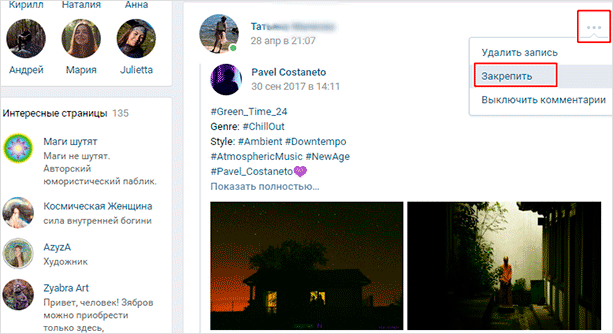
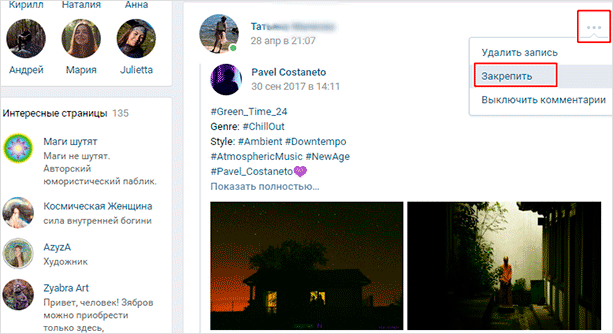
Готово! Теперь выбранный материал будет отображаться над всеми остальными.
Как сделать закрепку с телефона?
Чтобы воспользоваться механизмом через официальное приложение с телефона, следуйте тому же алгоритму – нужно выбрать материал, нажать на иконку многоточия и далее по схеме. Интерфейс приложения максимально схож с интерфейсом, который вы видите на ПК или ноутбуке.
При использовании мобильной версии сайта ВКонтакте, т. е. вход через любой браузер на телефоне, а не через приложение, вам понадобится включить полную версию, а затем действовать вышеописанным образом.
Как открепить публикацию?
Для открепления годится любой из этих двух способов.
Способ 1. Можно открепить через тот же самый функционал. То есть работаем с выбранной записью – наводим на иконку с многоточием и выбираем “Открепить”.
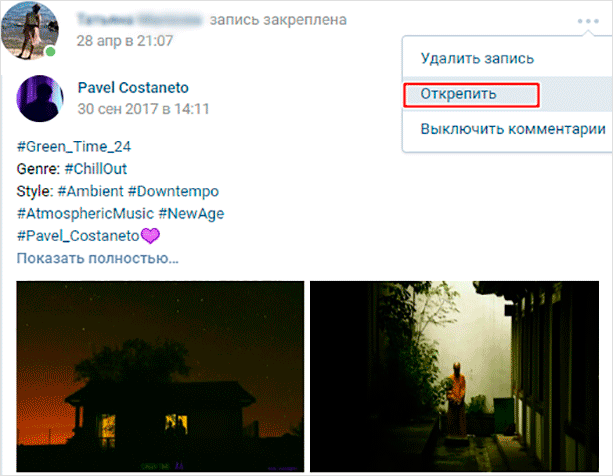
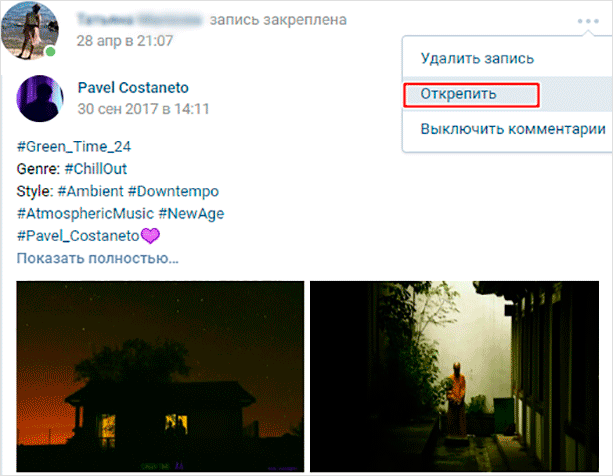
Способ 2. Выбрать другую публикацию. Если вы это сделаете, предыдущая закрепка отменяется автоматически и вернется в ленту в хронологическом порядке.
Заключение
В этой статье вы узнали, как сделать закрепку любого своего поста. Очень удобная функция не только для пабликов и групп, но и для своего профайла, которой стоит пользоваться чаще.
Наше представление себя в соцсетях сейчас играет гораздо более важную роль, чем еще пару лет назад. Личная страница теперь – действительно публичная, своеобразная визитка личности, которая принимается во внимание работодателями и партнерами.
Используйте каждый механизм ВКонтакте с максимальной пользой, чтобы создавать нужное представление о себе и том, что вы делаете.
Я прощаюсь и желаю вам всегда быть на волне актуальной информации вместе с нашим блогом.
Как закрепить запись в группе ВКонтакте

Сообщества ВКонтакте предоставляют очень хороший функционал для распространения постов различного наполнения. В зависимости от категории и назначения группы информация может быть развлекательного характера, это может быть свежая новость или рекламный пост. Так же, как и на стене на главной странице пользователя, новые посты со временем вытесняют старые, значительно опуская их в ленте, где они в последствии теряются.
Для того, чтобы среди потока информации выделить какое-то конкретное сообщение, его можно расположить в самом верху, и каждому гостю данного паблика оно сразу же будет бросаться в глаза.
Закрепляем пост в своей группе ВКонтакте
Для того, чтобы приступить к закреплению сообщения в ленте, должно быть выполнено несколько требований:
- Группа уже должна быть создана;
- Пользователь, которой будет закреплять пост, должен обладать достаточными правами доступа. Это может сделать редактор или администратор;
- Сообщение, которое в итоге будет находиться в самом верху группы, должно быть уже создано.
После того, как все требования выполнены, можно приступать непосредственно к закреплению записи на стене.
- На сайте vk.com необходимо отрыть главную страницы своей группы и пролистать чуть ниже, к самим записям на стене. Нужно выбрать ту, которая будет закреплена. Сразу же под названием паблика располагается серая надпись, которая говорит нам о времени размещения записи. Нужно нажать на эту надпись один раз.
- После нажатия открывается сама запись, предоставляя дополнительный функционал для ее редактирования. В самом низу сообщения (если это пост с картинками, то придется немного полистать колесиком мышки) находится кнопка «Ещё», на которую также нужно нажать один раз.
- После этого откроется выпадающее меню, в котором нужно нажать один раз на кнопку «Закрепить».
Примечание: Нужный пункт доступен только для владельца группы и только тогда, когда запись была опубликована от лица сообщества.

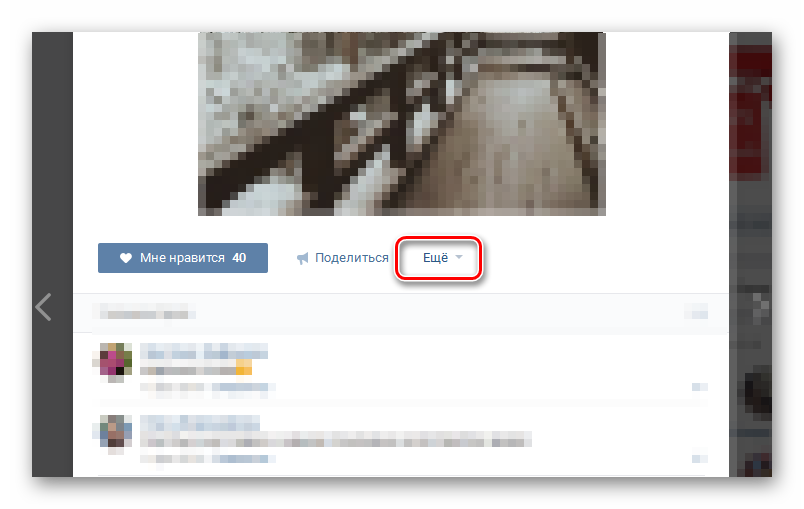
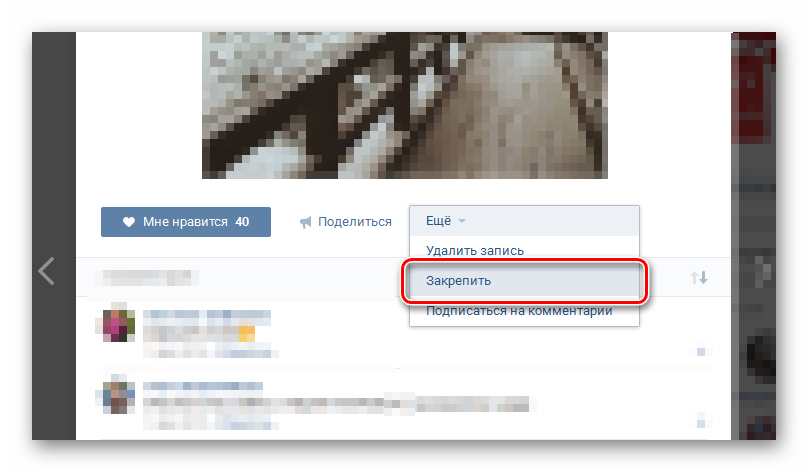
Теперь данная запись будет отображаться в самом верху группы, вытесняя ранее написанную информацию о паблике и располагаясь в специально отведенной вкладке.
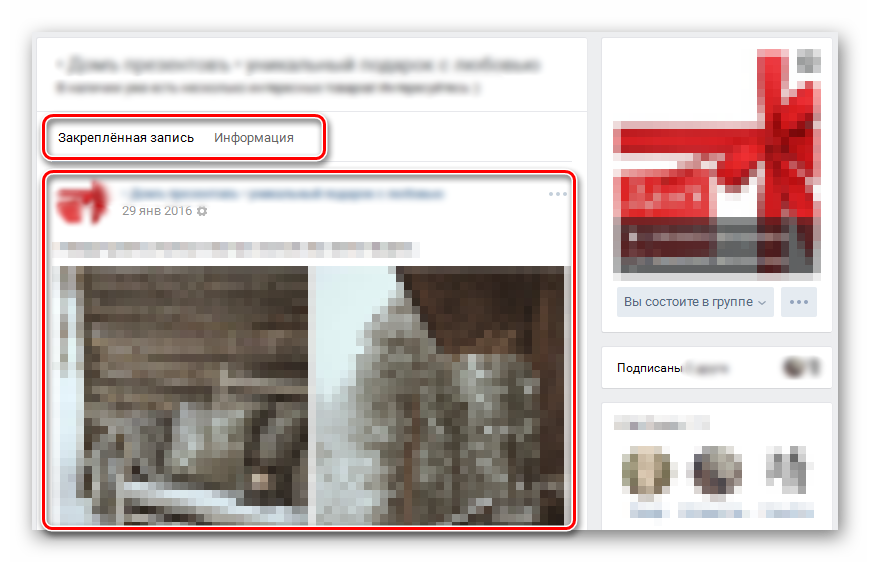
Чаще всего используют такую функцию новостные паблики, которые уведомляют широкую аудиторию о важном событии. Еще такой способ управления постом популярен у развлекательных пабликов, которые выводят рекламу на самый верх и тем самым обеспечивают ей большое количество просмотров.
Закрепленная запись будет находиться в шапке группы до тех пор, пока не будет откреплена или заменена другим сообщением. Для закрепления нового поста достаточно проделать вышеуказанные шаги, предварительно выполнив требования, указанные в самом начале.
 Мы рады, что смогли помочь Вам в решении проблемы.
Мы рады, что смогли помочь Вам в решении проблемы. Опишите, что у вас не получилось.
Наши специалисты постараются ответить максимально быстро.
Опишите, что у вас не получилось.
Наши специалисты постараются ответить максимально быстро.Помогла ли вам эта статья?
ДА НЕТЗачастую закрепленный пост в сообществе ВКонтакте висит ради красоты, но мало кто понимает, что закрепленный пост может влиять на продажи, рост подписчиков или доверие к бренду.
В данной статье мы расскажем о том, как создать идеальный закрепленный пост.
Зачем вообще нужен закрепленный пост ВКонтакте?
Закрепленный пост — запись, которая видна в самом верху сообщества.

Для мобильных устройств закрепленный пост даже важнее обложки, т.к. его видимый размер больше, поэтому не скупитесь на проработку вашего актуального предложения.
Определяем цель закрепленного поста
Для начала нам нужно определить цель нашего закрепленного поста. Он может служить для:
- Увеличение количества продаж
- Повышение охвата и количества подписчиков
- Формирование доверия к бренду или продукту
После того, как мы определили цель, приступаем к созданию самой записи.
Ниже мы представили 6 различных идей для закрепленного поста (по 2 записи на одну цель).
Идеи для закрепленного поста
Выбирайте любую идею для закрепленного поста, исходя из вашей цели.
1. Уникальное торговое предложение (УТП)
Цель: увеличение количества продаж.
Придумайте предложение, от которого клиент не сможет отказаться и обязательно захочет заказать ваш товар/услугу.

Подробнее о создании УТП читайте в статье «Уникальное торговое предложение: полное пошаговое руководство по созданию»
2. Акции, скидки
Цель: увеличение количества продаж.
Расскажите о своём акционном предложении и закрепите данный пост.

3. Конкурс
Цель: повышение охвата и количества подписчиков.
Конкурсы приносят большой приток свежего трафика.
Только не забывайте соблюдать официальные требования социальной сети, чтобы у вас не возникло проблем.

Для лучшего результата рекомендуем прочитать «9 советов для проведения конкурсов в соцсетях»
4. Полезный материал
Цель: повышение охвата и количества подписчиков.
Что может быть приятнее, чем бесплатный и полезный материал?
Люди любят халяву, они буду благодарны и с большой долей вероятности подпишутся на вас.

5. Текстовая история бренда/продукта
Цель: сформировать доверие к бренду или продукту.
История бренда или продукта умеет вызывать доверие у потенциальных клиентов. Именно поэтому мировые бренды все чаще пользуются этим незамысловатым инструментом, чтобы привлечь к своему продукту еще больше покупателей.

6. Видео о бренде/продукте
Цель: сформировать доверие к бренду или продукту.
Видеобозор — это также хороший способ рассказать и показать свой товар. Такие ролики повышают доверие к бренду/услуге и помогают клиентам принять решение о покупке вашего товара.

Совет: закреплённый пост не должен висеть в группе годами, поэтому меняйте и пробуйте разные виды постов.
Источник
Как закрепить запись на стене Вконтакте
Вся информация, которая публикуется на стене пользователя или сообщества, называется «Запись» или «Пост«. Вы можете размещать самые разные материалы, оформлять их по своему желанию.
Как вы знаете, свежие записи отображаются в самом верху списка. Когда появляется новый пост, предыдущий спускается ниже в ленте.
Есть очень интересная функция — закрепление записи. С ее помощью мы можем важную информацию, надежно зафиксировать в верхней части ленты, чтобы ее гарантированно увидели гости и посетители (см. как узнать кто посещает мою страницу в вк). Теперь все новые публикации, будут отображаться ниже закрепленного материала.
Давайте научимся это делать.
Как закрепить запись на стене в группе Вконтакте?
Поскольку эту функцию чаще всего используют для сообществ (см. чем отличается группа от публичной страницы?), разберемся сначала с ними.
Во-первых, запись нужно создать. После этого можно переходить к ее фиксации в ленте. Делаем это в двух вариантах — с компьютера и через телефон.
Работаем в полной версии
Заходим на свою страницу Вконтакте, идем в нужную группу. Учтите, если она закрытая, то все материалы будут недоступны для гостей (см. как сделать закрытую группу Вконтакте). В том числе и закрепленный.
У нас в ленте уже есть тестовая запись. Будем работать с ней.
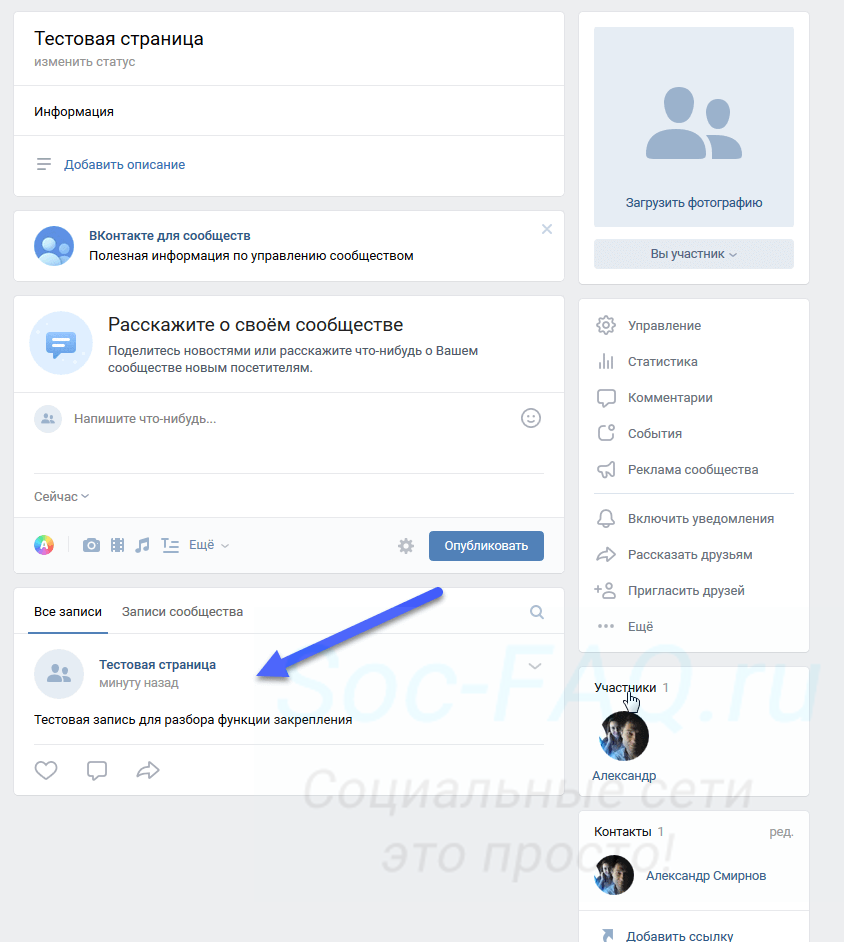 Тестовая запись на стене группы
Тестовая запись на стене группыОбратите внимание на блок с постом. В правом верхнем углу есть галочка, нажав на которую вы откроете дополнительное меню. Сделайте это, и выберите там пункт «Закрепить«.
Пост автоматически переместиться в самый вверх ленты публикаций. И будет иметь пометку «Закрепленный«.
Можно проверить — опубликуйте еще одну запись. Она будет показана ниже в списке.
Пробуем через приложение на телефоне
Открепляем запись из примера выше, и запускаем приложение Вконтакте на своем мобильном телефоне. Идем в список групп, и переходим в нужную. Обратите внимание — после открепления поста, он автоматически опустился ниже в ленте, где и должен располагаться, согласно времени публикации. Давайте поднимем его наверх.
Снова открываем меню в правом верхнем углу записи. И в списке щелкаем по пункту «Закрепить«. Обновляем и смотрим результат.
Наша запись переместилась на самый верх, и получила специальную пометку.
Теперь давайте научимся делать это на нашей стене
Создавать и закреплять записи, можно не только в сообществах. Эта функция доступна и часто используется пользователями, при работе с материалами на своей стене. Механизм ничем не отличается. Сейчас вы это увидите.
Сначала в полной версии
Снова идем к себе в профиль, и перемещаемся на стену. Здесь создаем тестовую запись. Дальше процесс закрепления по аналогии с группой. Открываем меню и выбираем пункт «Закрепить«.
Теперь с мобильного
Запускаем приложение на телефоне, переходим в свой профиль, и публикуем запись на стене. Теперь открываем меню в правом углу блока с новостью, и выбираем пункт «Закрепить«.
Как открепить запись?
Если материал, который вы фиксировали в ленте, больше не актуален, вы можете удалить его с верхних позиций. Для этого проделываем ту же самую операцию. Находим запись, открываем меню. Для закрепленного поста в списке доступных опций, будет пункт «Открепить«. Нужно нажать на него.
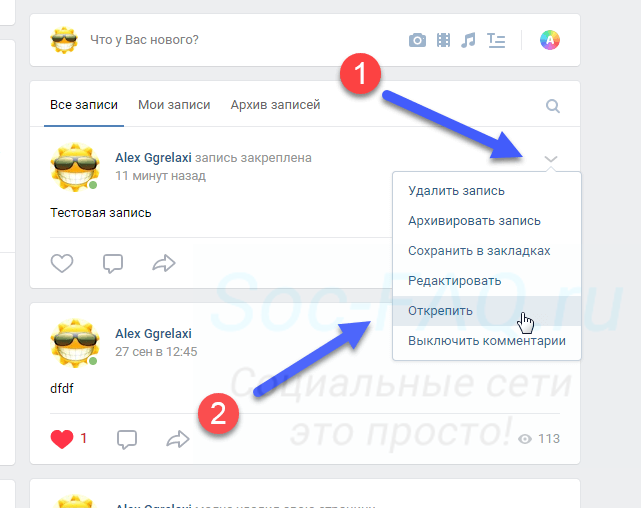 Выбираем в меню пункт, предназначенный для открепления записи
Выбираем в меню пункт, предназначенный для открепления записиПроцедура будет выполнена.
Видео гид. Как закрепить и открепить запись в группе и на стене Вконтакте
Vk.com (Вконтакте) — самая популярная социальная сеть России и бывшего СССР с 430+ миллионами пользователей. Первоначально это был клон Facebook. Но теперь, после 10 лет разработки, эти два сервиса сильно отличаются друг от друга.
Традиционные преимущества vk.com — огромное количество бесплатной музыки и видео. Сервис позволяет пользователям загружать и обмениваться файлами и долгое время был достаточно терпим к пиратству.В 2016 году Mail.Ru Group, материнская компания Вконтакте, решила все проблемы с крупными музыкальными лейблами и теперь тесно сотрудничает с правообладателями.
В отличие от Facebook, ВКонтакте имеет очень эффективные функции для создания сообществ: общедоступных страниц (блогов) и групп (открытых и закрытых веб-форумов). В сообществах ВКонтакте вы можете легко обмениваться новостями, фото, аудио, видео, текстовыми файлами в различных форматах, создавать темы для обсуждения и вики-страницы. Когда я учился в университете в 2003-2009 годах, чтобы делиться информацией в исследовательской группе, нам нужно было создать собственный веб-сайт и форум на базе phpBB.Сейчас практически все студенты просто используют для этого группы ВКонтакте. В отличие от Facebook, ВКонтакте показывает весь контент в группах как есть, без скрытия и фильтрации.
Благодаря широким возможностям автоматизации вы можете делать разные интересные вещи на основе ВКонтакте. Для начала я решил опубликовать все аннотации из моего блога https://avleonov.com на странице https://vk.com/avleonovcom Vkontakte. Я создал эту страницу в веб-интерфейсе и автоматически наполнил ее содержимым, используя мои собственные скрипты Python.
Создание нового приложения
Я хочу работать с Вконтакте из моих скриптов Python.Итак, мне нужно будет создать новое отдельное приложение для этого. Вы можете сделать это здесь: https://vk.com/editapp?act=create
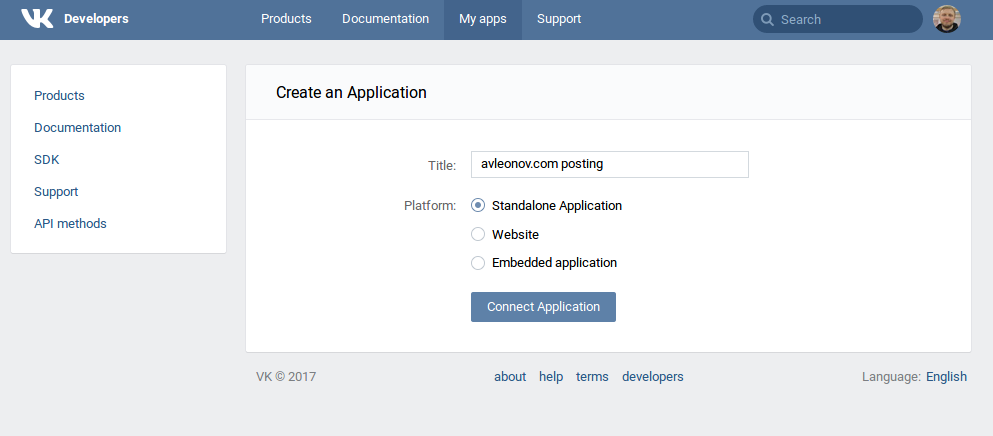
Upd. Март 2018 г. Интеграция с Вконтакте неожиданно оборвалась, поскольку они добавили обязательный параметр версии для всех вызовов.
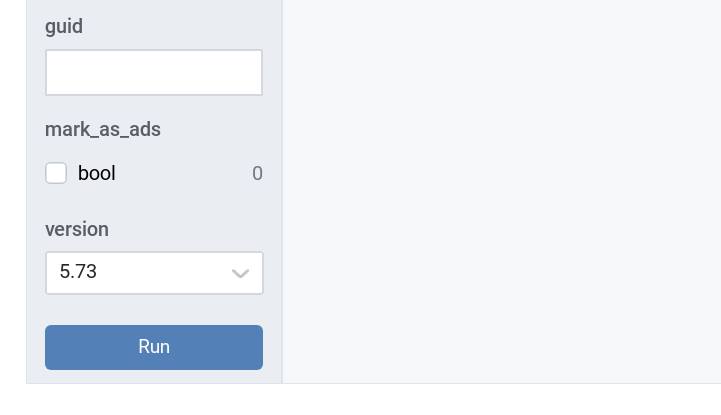
Получение смс кода для подтверждения. И теперь у меня есть новое приложение:
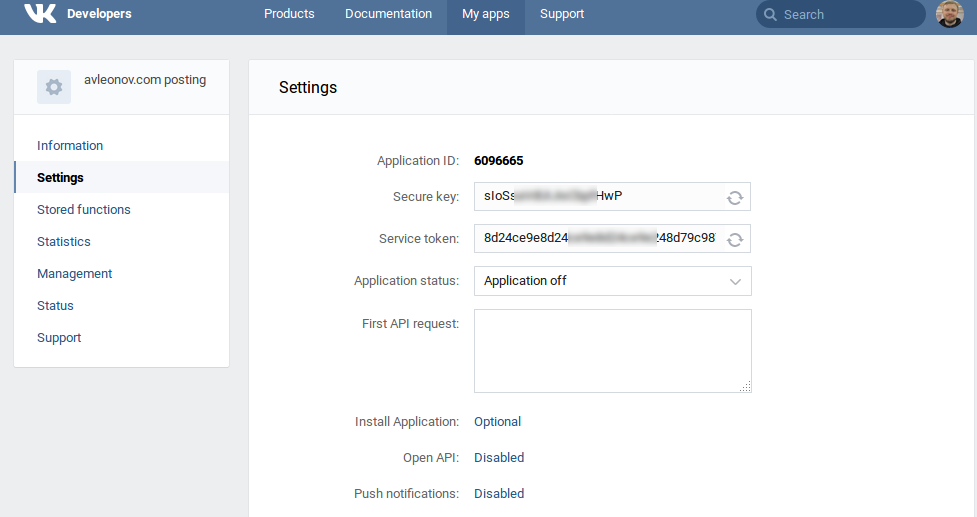
Я изменил статус на «Приложение включено и доступно всем».
Получение информации о странице
Теперь давайте попробуем что-нибудь сделать.Все доступные методы перечислены на https://vk.com/dev/methods
Для большинства методов аутентификации токена требуется. Например, используя маркер сообщества , вы можете выполнить некоторые операции на своей странице. Давайте возьмем это. Я захожу на страницу https://vk.com/avleonovcom?act=tokens
Создать токен
Выберите необходимые права для нового токена доступа:
- Разрешить приложению контролировать сообщество
- Разрешить доступ к сообщениям сообщества
- Разрешить доступ к фотографиям сообщества
- Разрешить доступ к документам сообщества
Получение смс кода для подтверждения.А теперь у меня есть токен:
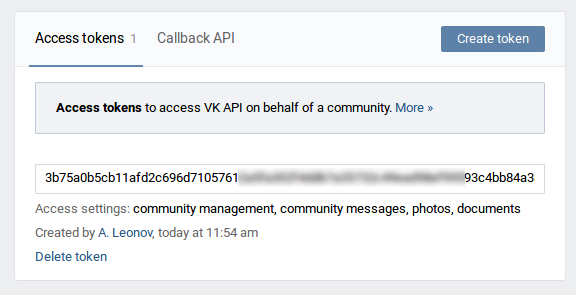
Теперь давайте получим информацию о группе:
#! / Usr / bin / python
Импортировать
community_token = "3bXXXXXXXXXXXXXXXXa3"
params = (
('group_id', 'avleonovcom'),
('access_token', community_token),
)
response = запросы.get ('https://api.vk.com/method/groups.getById', params = params)
печать (response.text) Ответ в Json:
{“response”: [{“gid”: 149273431, ”name”: ”Alexander Leonov”, ”screen_name”: ”avleonovcom”, ”is_closed”: 0, ”type”: ”page”, ”is_admin”: 1 »admin_level»: 3,»is_member»: 1,»фото»:»https: \ / \ / с.userapi.com \ / c638021 \ / v638021099 \ / 5ebf2 \ /CMFlIiN7BRQ.jpg»,» photo_medium»:» https: \ / \ / pp.userapi.com \ / c638021 \ / v638021099 \ / 5ebf1 \ /ObJxr2sBTKg.jpg» , ”Photo_big”: ”https: \ / \ / pp.userapi.com \ / c638021 \ / v638021099 \ / 5ebf0 \ /KQfDrQHHc4o.jpg”}]}
Создание поста
Хорошо, теперь давайте посмотрим, как что-то опубликовать на стене сообщества https://vk.com/dev/wall.post
Для этого мне нужно токен пользователя . Я попробую «неявный поток» для токена доступа пользователя.
Я просто открываю этот URL в браузере:
https: // oauth.vk.com/authorize?client_id= 6096665 & display = page & redirect_uri = https: //oauth.vk.com/blank.html&scope= офлайн, фотографии, стена, группы & response_type = token & v = 5.65
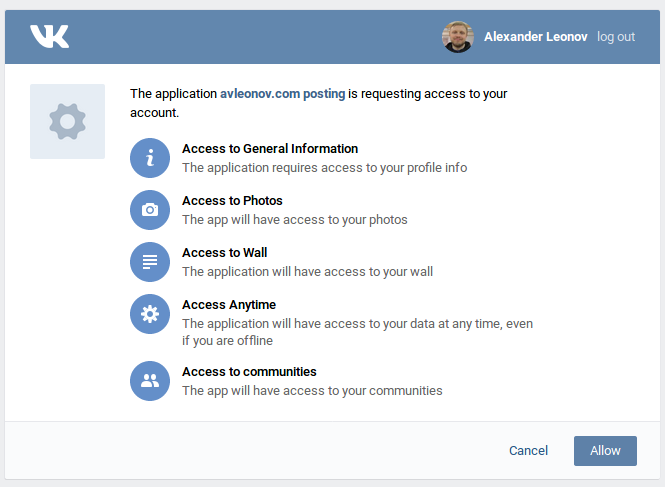
И когда я нажимаю «Разрешить», я буду перенаправлен на:
https://oauth.vk.com/blank.html#access_token= bd9487fcd4bd6de7e43aqjfo2n3tjdfi3323b6327b1128987c834ab0b13d8a2fbe1fedc0119bcb4762d809 = 0999 = 0999 = 0999 = 0999 И теперь можно использовать этот токен. Примечание! «-» в owner_id. Это важно! {«response»: {«post_id»: 3}} Первое автоматически отправленное сообщение! Большой! Хорошо, теперь давайте попробуем опубликовать URL с текстом и фотографией. {«response»: {«post_id»: 6}} Все необходимые элементы здесь: многострочный, хэштеги, URL-адреса и картинки. Жаль, что я не могу указать изображение для любого URL, как я могу сделать это в графическом интерфейсе. 🙁 Как видите, я использовал фотографию ID photo1468099_456239095 со своей личной страницы.Итак, давайте также посмотрим, как добавить фотографии на страницу сообщества. Прежде всего, мне нужен фотоальбом на моей странице. Я могу создать его вручную или использовать этот метод https://vk.com/dev/photos.createAlbum {«response»: {«aid»: 245830662 , «thumb_id»: 0, «owner_id»: — 149273431, «title»: «иллюстрации блогов», «description»: «изображения с avleonov.com», » созданный »: 149 user_token = "bdXXXXXXXXXXXXXXXX49"
params = (
('owner_id', '-149273431'),
('from_group', '1'),
('message', 'Hello world!'),
('access_token', user_token),
)
response = запросы.get ('https://api.vk.com/method/wall.post', params = params)
печать (response.text)
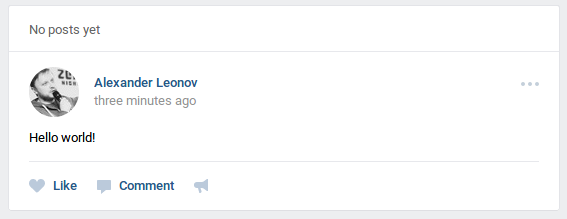
параметров = (
('owner_id', '-149273431'),
('from_group', '1'),
('message', 'Hello world2!'),
('message', 'photo1468099_456239095, https: // avleonov.ком "),
('access_token', user_token),
)
response = запросы.get ('https://api.vk.com/method/wall.post', params = params)
печать (response.text) 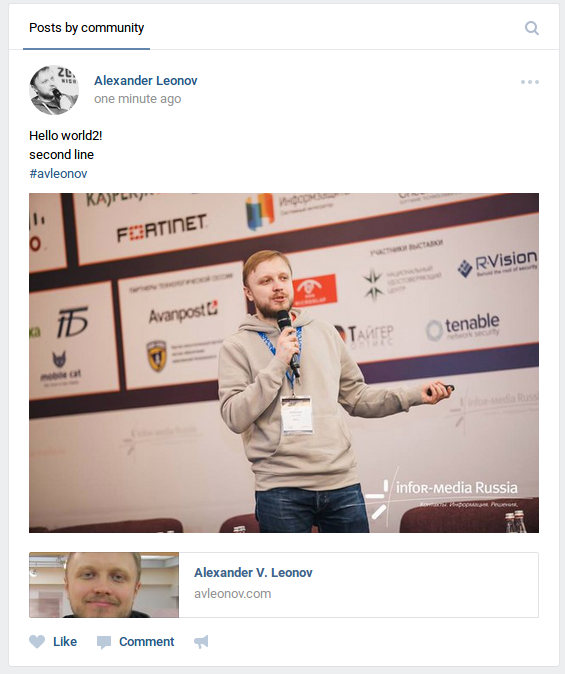
Создание нового фотоальбома
параметров = (
('group_id', '149273431'),
(«заголовок», «иллюстрации к блогам»),
(«описание», «изображения с avleonov.com»),
('upload_by_admins_only', '0'),
('comments_disabled', '0'),
('access_token', user_token),
)
ответ = запросы.get ('https://api.vk.com/method/photos.createAlbum', params = params)
печать (response.text)
Хорошо, вот мой новый альбом:
https://vk.com/album-149273431_245830662
Теперь давайте добавим изображения в этот альбом.
Загрузка изображений
Прежде всего, мне нужно спросить Vk, какой сервер я могу использовать для загрузки изображений в определенном сообществе и альбоме: https://vk.com/dev/photos.getUploadServer
параметров = (
('group_id', '149273431'),
('album_id', '245830662'),
('access_token', user_token),
)
response = запросы.get ('https://api.vk.com/method/photos.getUploadServer', params = params)
печать (response.text)
{«response»: {«upload_url»: « https: \ / \ / pu.vk.com \ / c638625 \ /upload.php? act = do_add & mid = 1468099 & aid = 245830662 & gid = 149273431 & hash = 376ebed109e24233586f11bb245567af & rhash = d97ac3f9662006c: 080 & gt; Получение URL от этого json: https://pu. Теперь я могу загрузить файл изображения Петя.png к серверу, использующему этот URL {«server»: 638625 , «photos_list»: « [{\» photo \ »: \” ae058e4488: z \ ”, \” sizes \ ”: [[\ \ s \”, \ ”638625099 \ », \» 46dfc \», \» KQ-CLsvmn1c \», 75,47], [\» т \», \» 638625099 \», \» 46dfd \», \» ARweXs4fNY4 \», 130,81] , [\»х \», \»638625099 \», \»46dfe \», \»azuLkrnJlEM \», 604377], [\»у \», \»638625099 \», \»46dff \», \» Hhh9ZDOIG7A \», 807504], [\» г \», \» 638625099 \», \» 46e00 \», \» — oRXtMm8KoI \», 820512], [\» о \», \» 638625099 \», \ «46e01 \», \»BIuUvHI-jO4 \», 130,87], [\»р \», \»638625099 \», \»46e02 \», \»rvBynPb3ySs \», 200133], [\»д \», \» 638625099 \», \» 46e03 \», \» 7co0uaiSnW4 \», 320213], [\» г \», \» 638625099 \», \» 46e04 \», \» J3K4uca6G1E \», 510340 ]], \ ”Kid \”: \ ”646c7ed0cdac2164775b2ad14cd2b45b \”, \ ”debug \”: \ ”xszmzxzyzzzozpzqzrz \”}] «,» aid »: 245830662,« hash »:« 10e14461ef350ef » : 149273431} Получение необходимых параметров: И, наконец, сохраните загруженный файл в фотоальбом: https://vk.com/dev/photos.save {«response»: [{«pid»: 456239022, «id»: » photo1468099_456239022 «, »aid»: 245830662, «owner_id»: — 149273431, «user_id»: 1468099, «src»: «https: \ / \ / pp.userapi.com \ / c638625 \ / v638625099 \ / 46efe \ /climLuu7McI.jpg»,» src_big»:» https: \ / \ / pp.userapi.com \ / c638625 \ / v638625099 \ / 46eff \ /9rAsDsEmiUg.jpg»,» src_small»:» https: \ / \ / pp.userapi.com \ / c638625 \ / v638625099 \ / 46efd \ /mmeTVQjTAcE.jpg»,» src_xbig»:» https: \ / \ / стр.userapi.com \ / c638625 \ / v638625099 \ / 46f00 \ /vm8tYL62cTA.jpg»,» src_xxbig»:» https: \ / \ / pp.userapi.com \ / c638625 \ / v638625099 \ / 46f01 \ /RybUx0jlBX8.jpg» , «Ширина»: 820, «высота»: 512, «текст»: «тестовое изображение», «создано»: 1499021877}]} Примечание! Сервер возвращает ID фото 1468099 _456239022. Это мой идентификатор пользователя. И идентификатор страницы 149273431. Я не знаю, почему этот идентификатор возвращается. Итак, я редактирую идентификатор с помощью этой замены: И это работает! Итак, теперь мы можем добавлять фотографии в фотоальбом сообщества.Мы можем сделать пост из идентификатора изображения, текстового описания и веб-ссылки. Этого достаточно для успешной интеграции вашего сайта со страницей Вконтакте. 😉 Примечание! Существует ограничение, вы можете создавать не более 50 постов в день на стене! Привет! Меня зовут Александр, я специалист по автоматизации информационной безопасности. Вы можете прочитать больше обо мне здесь. В настоящее время лучший способ следовать за мной — это мой канал Telegram @avleonovcom. Я обновляю его гораздо чаще, чем этот сайт.Если вы еще не использовали Telegram, попробуйте. Здорово. Вы также можете обсудить мои сообщения или задать вопрос на @avleonovchat. Один вопрос, который пользователи ВКонтакте задают снова и снова — «как просмотреть все понравившиеся мне посты во Вконтакте?» Сегодня VK позволяет вам легко увидеть весь понравившийся вам контент. И я покажу вам, , как просматривать понравившиеся вам сообщения во Вконтакте ! Вы можете просмотреть все сообщения, фотографии, видео и комментарии всего за пару кликов в ВК.Вы можете сделать это как на рабочем столе, так и в мобильном приложении! Что ж, давайте посмотрим, как вы можете просматривать все ваши любимые сообщения на ПК. Итак, братан, просто выполните несколько простых шагов: Войдите в систему и откройте вкладку «Новости»; Затем просто нажмите на кнопку «Понравилось» и просмотрите все, что вам когда-либо понравилось в ВКонтакте. Здесь вы можете использовать фильтр для просмотра определенного типа контента, который вам понравился. Вы можете просматривать понравившиеся сообщения на Вконтакте на своем смартфоне через мобильное приложение.Вам нужно: Как видите, все посты, которые вам понравились, очень легко увидеть в ВКонтакте! импорт JSON
upload_server = json.loads (response.text) ['response'] ['upload_url']
печать (upload_server)
файлов = {'file1': open ('petya.png', 'rb')}
ответ = запросы.пост (upload_server, файлы = файлы)
печать (response.text)
img_hash = json.грузы (response.text) [ 'хэш']
photos_list = json.loads (response.text) ['photos_list']
server = json.loads (response.text) ['server']
параметров = (
('group_id', '149273431'),
('album_id', '245830662'),
('hash', img_hash),
('photos_list', photos_list),
(«сервер», сервер),
(«подпись», «тестовое изображение»),
('access_token', user_token),
)
ответ = запросы.get ('https://api.vk.com/method/photos.save', params = params)
печать (response.text)
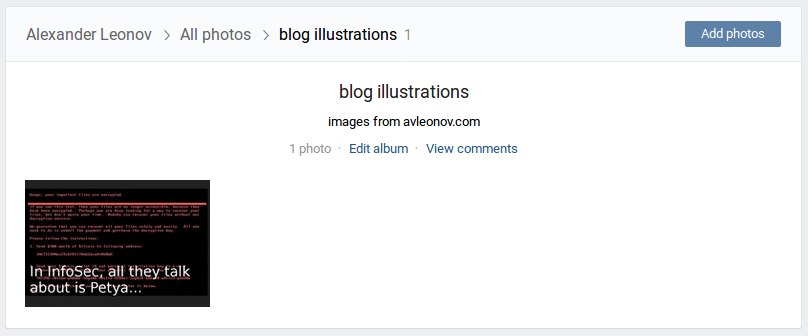
photo_id = re.sub ("photo1468099", "photo-149273431", photo_id)

Ваши любимые посты в ВК
Шаг 1
Шаг 2
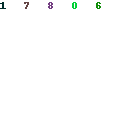
Шаг 3
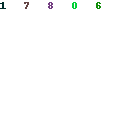
Как просматривать понравившиеся записи ВКонтакте на вашем телефоне
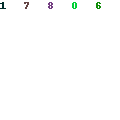
Читайте также Как быть невидимым в ВК (как скрыть свой статус «последнего просмотра»)!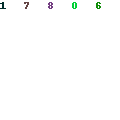 Идёт загрузка … ,
Идёт загрузка … , новейших вопросов vk — переполнение стека
Переполнение стека
,
. учиться и внести свой вклад
Общайтесь с другими
